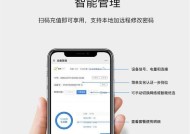小巧无线路由器如何连接?连接步骤是什么?
- 电器维修
- 2025-05-10
- 1
- 更新:2025-04-27 02:01:45
在这个数字化迅速发展的时代,网络已成为我们生活中不可或缺的一部分。小巧无线路由器以其便携和高效的特点,成为了用户设置家庭或小型办公室网络的首选设备。如果你是网络新手,可能会对如何连接和设置这种小巧的无线路由器感到疑惑。本文将为你提供一份全面的连接指南,详细讲解连接步骤,并解答相关问题,助你轻松搭建自己的无线网络。
一、准备工作
在开始连接无线路由器之前,确保你已经准备好了以下物品:
小巧无线路由器
电源适配器
互联网服务提供商(ISP)提供的上网账号信息(如用户名、密码等)
连接设备(如智能手机、平板电脑或笔记本电脑)
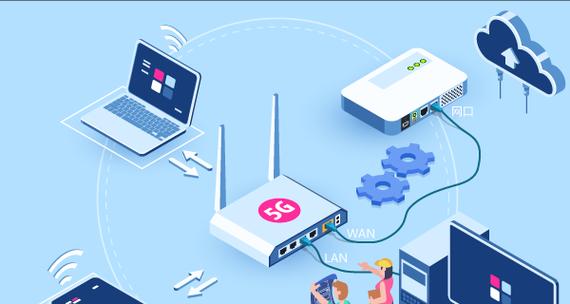
二、连接硬件
1.将电源适配器连接到无线路由器的电源接口。
2.将ISP提供的网线插入路由器的WAN(广域网)端口。
3.若有,将另一端插入宽带调制解调器或直接接入墙壁的光纤接口。
确保所有连接稳定无误。这一步是建立物理网络连接的基础。

三、初次设置无线路由器
1.打开无线路由器电源,等待指示灯亮起,表明设备正常运行。
2.连接到无线路由器的初始网络。
对于大多数无线路由器,默认的初始网络名称(SSID)和密码通常可以在路由器背面找到。
打开你的设备的无线网络设置,找到路由器的初始SSID并连接。
如需输入密码,请使用初始密码。
3.打开浏览器,输入路由器的IP地址进行访问。
路由器的IP地址通常在设备背面或者用户手册中列出。
若无法找到,可以使用常见的默认IP地址,如192.168.0.1或192.168.1.1。
4.输入管理员用户名和密码。
初始的管理员用户名和密码也通常可以在路由器背面找到,或者在用户手册中说明。
如有变动,请使用你修改后的用户名和密码登录。
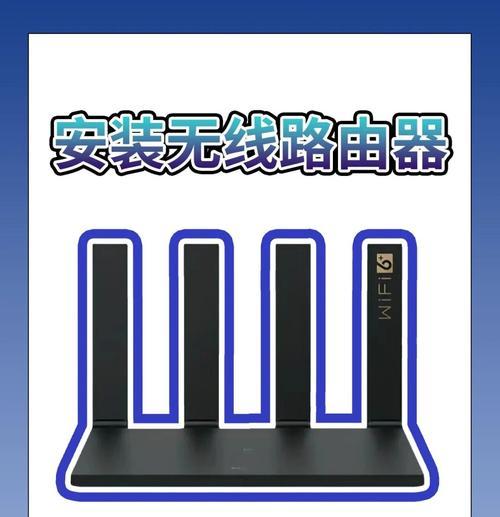
四、无线路由器的配置
1.设置无线网络。
在浏览器界面中找到无线设置选项。
修改网络名称(SSID)为容易识别的名字,并设置密码。
选择适合的安全类型,如WPA2或WPA3,以保证网络安全性。
2.连接互联网。
根据设置向导,选择PPPoE、动态IP或静态IP等连接类型。
若选择PPPoE,输入ISP提供的用户名和密码。
如果是动态IP或静态IP,通常情况下无需填写额外信息,路由器会自动获取。
3.完成设置并保存。
按照向导完成所有必要的设置步骤。
保存设置后,无线路由器会进行重启以应用新的配置。
五、连接设备到无线网络
1.在你的设备上,打开无线网络列表。
2.选择你刚刚设置的无线网络SSID。
3.输入密码进行连接。
完成以上步骤后,你应该能够连接到你的新无线网络,并开始享受稳定的网络服务了。
六、常见问题与解决方法
如果无法连接到无线路由器的初始网络,请检查网线是否正确连接,路由器是否开启。
如果浏览器无法访问无线路由器的IP地址,请检查设备是否已经连接到路由器,并尝试刷新页面。
若忘记管理员密码,通常可以在路由器的复位孔执行硬复位,恢复出厂设置。
七、与展望
通过以上步骤,即便是网络新手也能轻松完成小巧无线路由器的连接与配置。随着物联网时代的到来,无线网络的重要性愈发凸显。掌握无线路由器的连接与管理技能,不仅能够提高个人或企业的网络使用效率,更能为未来的技术革新打下坚实的基础。希望本文能够帮助你顺利搭建并优化你的无线网络环境。
上一篇:车载充电器使用方法是什么?